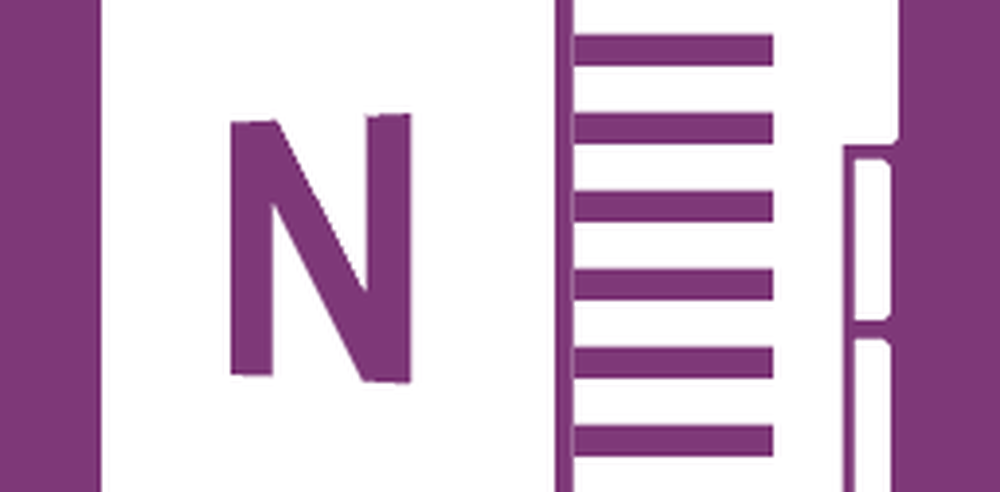Slik kobler du til den trådløse Logitech-musen

 En stund tilbake kjøpte jeg en Logitech MX 1100 trådløs mus, og jeg har vært ganske fornøyd med det. Men siden jeg har brukt den på min laptop hver gang jeg pakker opp for å gå et sted, må jeg koble fra USB-mottakeren. Som det er med en hvilken som helst kontakt, koble det med jevne mellomrom belastning på maskinvaren, og etter seks måneder mottok min mottaker endelig og sluttet å jobbe. Heldigvis kom denne musen med en tre års garanti, og Logitech sendte meg en ny innen en uke. Mens dette var flott, ville den gamle musen ikke koble til den nye mottakeren. Godt, jeg har en groovyPost for det!
En stund tilbake kjøpte jeg en Logitech MX 1100 trådløs mus, og jeg har vært ganske fornøyd med det. Men siden jeg har brukt den på min laptop hver gang jeg pakker opp for å gå et sted, må jeg koble fra USB-mottakeren. Som det er med en hvilken som helst kontakt, koble det med jevne mellomrom belastning på maskinvaren, og etter seks måneder mottok min mottaker endelig og sluttet å jobbe. Heldigvis kom denne musen med en tre års garanti, og Logitech sendte meg en ny innen en uke. Mens dette var flott, ville den gamle musen ikke koble til den nye mottakeren. Godt, jeg har en groovyPost for det!Hvis du jobber med en erstatningsmottaker som jeg er - hvis du bare plugger inn mottakeren og slår på musen, vil det ikke fungere. Hvis du prøver å legge til enheter fra kontrollpanelet, fungerer det heller ikke. Med disse darnmusene vil du nesten alltid være pålagt å bruke Logitechs tilpassede tilkoblingsprogramvare.
Trinn 1
På Windows kan du bruke enten SetPoint Logitech Mouse og Keyboard-programvaren eller Logitech Connection Utility. Du kan laste ned hele SetPoint-pakken fra Logitechs nettsted. Men for å holde denne korte, ser vi bare på det frittstående tilkoblingsverktøyet.
- Last ned kun Logitech Connection Utility.*
*Merk at tilkoblingsverktøyet støtter ikke Mac datamaskiner, så hvis du kjører en Mac, må du laste ned SetPoint-programvaren.
Steg 2
Når du har lastet ned logitech-tilkoblingsverktøyet (logitech_connect.exe), så fortsett og start den og åpne applikasjonen. Ikke bekymre deg - det installerer ikke noe. Klikk Neste-knappen på velkomstsiden, og verktøyet vil fortelle deg å plugge inn den nye mottakeren; etter det kommer du til paringsskjermbildet. Det er ganske enkelt egentlig. Bare slå av musen din (eller ta ut batteriene) og slå deretter musen på igjen. Voila, musen skal nå parres med mottakeren. Men noen ganger virker dette ikke.

Feilsøking?
Når parring mislykkes, foreslår Logitech at du kontakter kundesupporten - men det er flere ting du kan prøve først. I tilkoblingsverktøyet, gå tilbake til velkomstskjermbildet og Klikk Avansert. Denne handlingen fører deg til et nytt vindu; her Å velge Pair en ny enhet. Et vindu som det som er på skjermbildet ovenfor, åpnes, faktisk, det er det samme som det vanlige parringsvinduet, men ved å bruke dette vil du opprette en ny forekomst av sammenkoblingsprosessen.

Ferdig!
Nå må musen være tilkoblet. Hvis det fortsatt ikke vil koble til, og du bruker høyre mus med riktig mottaker, kan du slippe en kommentar nedenfor, legge inn i forumet for groovy community, eller ring Logitechs kundestøtte @ 1-646-454-3200.